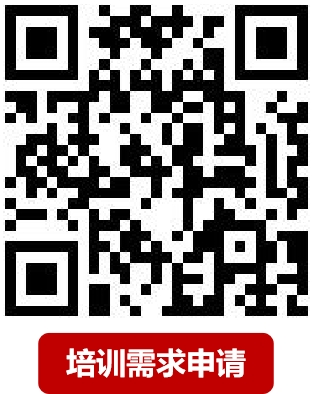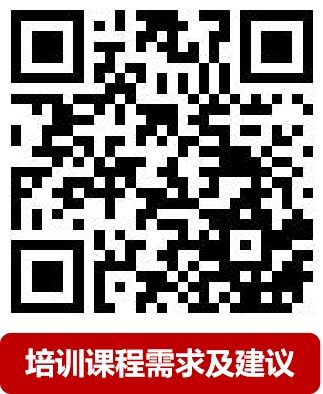![]()
obs如何添加视频、隐藏、排序
一、来源排序:
指对直播间所添加的项目进行调整,优化直播间场景
操作流程:按住所需排序的项目进行上下移动
1、排序类似于图层一级一级往上加,越大的图片建议越往后排,防止被覆盖
2、背景图应排在最后,否则将覆盖其他内容

二、功能隐藏:
对于【来源】下已添加的所有类目可做隐藏处理,隐藏后,直播间将不显示隐藏内容
隐藏操作流程:选择要隐藏的项目—点击【![]() 】—变成【
】—变成【![]() 】—表示隐藏成功
】—表示隐藏成功
取消隐藏操作流程:选择需取消隐藏的项目—点击【 ![]() 】—变成【
】—变成【![]() 】—表示取消隐藏成功
】—表示取消隐藏成功
1、无论是图片、摄像机设备、视频、文字、网址、音乐所有展示在来源下的项目均可隐藏
2、隐藏和删除的差别:隐藏是暂时不展示,随时可以展示;删除是删除内容,如要展示需重新添加及调整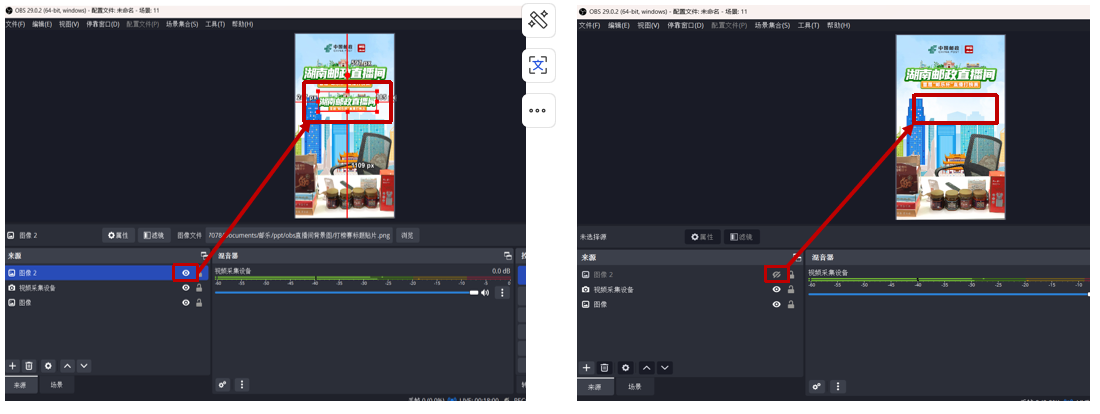
三、添加视频
操作流程:点击【+】—点击【媒体源】—输入名称—点击【确定】—选择需添加视频—点击【确定】
1、播放直播视频也是通过此流程
2、视频如需循环播放,添加视频时,需勾选【循环播放】
3、如需添加多个视频,重复以上流程即可

如果您对课程有什么建议或想要学习的内容,可以扫描下方二维码告诉我们![]()
![]()
![]()
如果您有培训需求可扫描二维码提交培训申请,我们看到后会第一时间联系您![]()
![]()
![]()